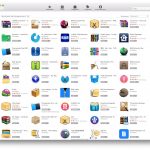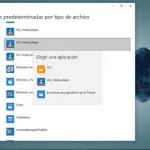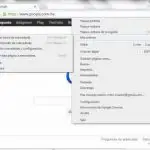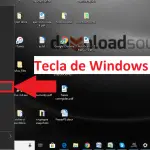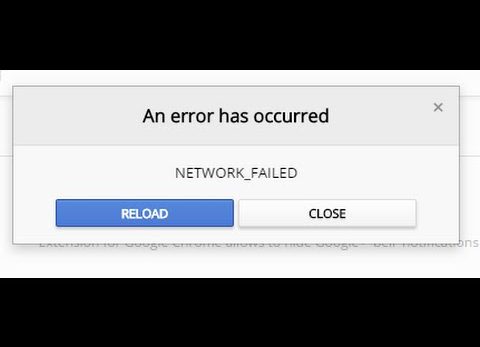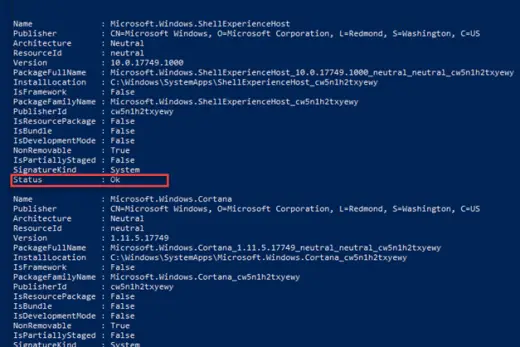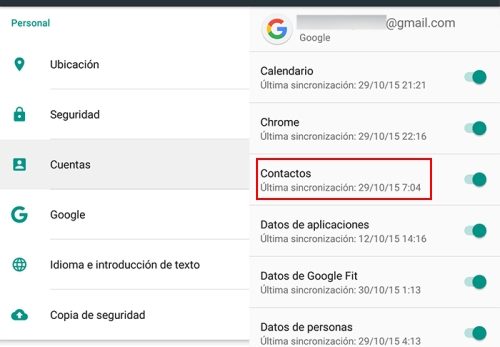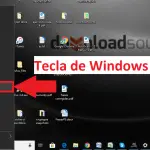Si llevas tiempo intentando abrir archivo HTM y aun así no has podido, no te preocupes, porque el día de hoy aprenderás a realizarlo. Para empezar, sabrás cuáles son los programas y navegadores que te permitirán acceder a este tipo de archivos, dependiendo del sistema operativo que poseas.
Del mismo modo, te especificaremos los pasos que debes seguir para que logres abrir e incluso para que puedas editar dichos archivos. Por último, te mostraremos algunas soluciones que puedes implementar en caso de que por alguna razón no puedas abrirlos.
Así que no esperes más y sigue con la lectura, para que al finalizar puedas acceder al archivo que desde hace tiempo deseas leer.
Qué es un archivo HTM
Un archivo HTM es un archivo que posee códigos que los navegadores suelen usar para poder mostrar información con texto. Esto ayuda a que los diseñadores y desarrolladores puedan crear páginas webs con estructura añadiéndole los efectos que deseen.
Dichos archivos suelen almacenar la información en formato de texto, de manera tal que permiten a los usuarios modificarlos, siempre que utilicen un editor de texto estándar. Por lo general, contienen información sobre la estructura completa de una página web, enlaces, imágenes, archivos de audio y video, entre otros.
En cuanto a los programas que son compatible con este tipo de archivo, los mismos varían dependiendo del sistema operativo que poseas. Por lo tanto, a continuación, te los mencionaremos, de manera tal que, puedas saber cuál utilizar al momento de abrir un archivo de este tipo:
- Si cuentas con un sistema operativo Windows, los principales programas y navegadores compatibles con los archivos HTM son:
-
- Google Chrome.
- Adobe Dreamweaver.
- Mozilla Firefox.
- Microsoft Internet Explorer.
- Opera.
- Microsoft Visual Studio.
- NotePad++ text editor.
- Safari.
- Text editor.
- Windows Notepad.
- Si posees Linux como sistema operativo, los programas que deberás usar para abrir archivos HTM son:
-
- Text editor.
- Gedit.
- Knqueror.
- En caso de contar con macOS como sistema operativo tendrás que usar los siguientes programas o navegadores:
-
- Mozilla Firefox.
- Safari.
- Adobe Dreamweaver.
- Adobe GoLive.

Por otra parte, es importante señalar que, en la actualidad, no existe diferencia entre los archivos HTM y los HTML, ya que ambos se usan con el mismo fin. Pero, aun así, suelen ser más famosos los HTML porque inicialmente los HTM eran usados solo para asegurar la compatibilidad del archivo con sistemas operativos antiguos como el DOS o el Windows 3.x. Sin embargo, actualmente ya se usan en cualquier sistema operativo.
Pasos para abrir archivo HTM
Contrario a lo que te estés imaginando abrir archivo HTM es un procedimiento realmente fácil y sobre todo rápido. Para que puedas comprobarlo, presta atención a los pasos que leerás a continuación:
- Dirígete a la carpeta en la que tienes el archivo HTM que deseas abrir.
- Una vez que lo hayas ubicado párate sobre él y hazle clic con el botón derecho del mouse.
- Te aparecerán varias opciones y vas a presionar la que dice “Abrir con”.
- Visualizarás una lista de aplicaciones que van a variar dependiendo del sistema operativo que poseas, por lo que tendrás que elegir una de esas opciones.
- Finalmente, una vez que hayas elegido el navegador de tu preferencia, se mostrará la página web, tal y como ha sido codificada.
De esa manera, ya habrás abierto el archivo y en caso de que desees editarlo tendrás que hacer lo siguiente:
- Abre el bloc de notas de tu computadora o la aplicación “TextEdit” si cuentas con una Mac.
- Una vez dentro presiona la opción “Archivo”.
- Te aparecerán varias opciones y vas a pulsar en “Abrir”.
- Se abrirá una ventana y tendrás que ubicar el archivo HTM y una vez que lo ubiques haz doble clic sobre él.
- Ahora, el archivo se abrirá y tendrás que hacerle los cambios que desees.
- Después, al culminar con la edición presiona “Archivo”.
- Finalmente, de todas las opciones que te aparecen selecciona “Guardar” y listo.
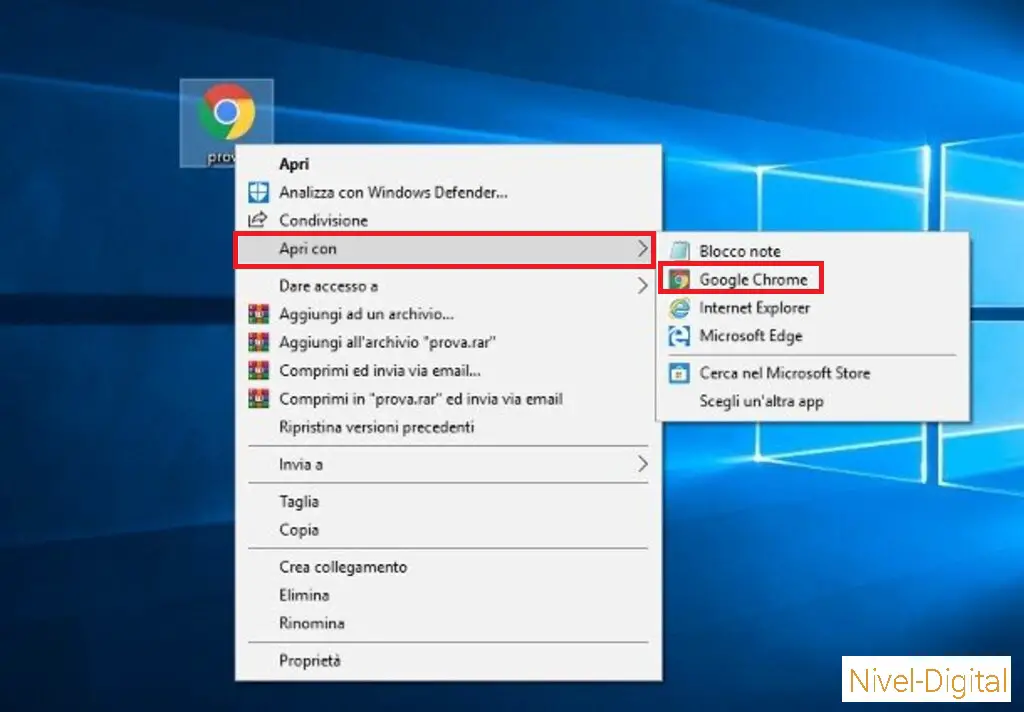
De esa manera, se guardarán los cambios efectuados y en caso de que desees visualizar en un navegador, tendrás que abrir el archivo nuevamente, usando los pasos ya explicados. Cómo pudiste notar, tanto abrir como editar un archivo son procedimientos muy sencillos y no necesitarás ser un experto para lograrlo.
Qué hacer si no puedes abrir archivo HTM
Son muchas las causas por las cuales no podrás abrir un archivo HTM, sin embargo, a continuación, te las mencionaremos y te indicaremos la posible solución:
- Una de las principales causas es que no tengas instalado algún navegador o programa que te permita abrirlo. Por lo tanto, en este caso solo debes proceder a descargar uno de los que te indicamos al inicio, de acuerdo al sistema operativo que poseas.
- Si tienes descargado uno de los navegadores indicados y aun así no puedes abrir el archivo, debes verificar la versión del software que posea, ya que probablemente esté desactualizada.
- Otro de los problemas que se puede presentar es que el archivo HTM posea un virus, por lo cual, es importante que antes de abrirlo le pases el antivirus que tengas.
- En caso de que hayas recibido el archivo por correo electrónico, puede que este se haya guardado incompleto y por eso no pueda abrirse. En este caso, solo vuelve a pedirle a la persona que te lo reenvíe.
- Otro de los problemas que se pueden presentar es que tu ordenador no cuente con los recursos suficientes para abrir el archivo. Por lo que, en este caso, debes proceder a cerrar todas las aplicaciones que se estén ejecutando.
- Si nada de lo anterior te funciona, actualiza el sistema operativo de tu ordenador, para que luego puedas acceder al archivo.
Con esta lista, ya podrás solventar cualquier inconveniente que presentes al momento de abrir un archivo HTM.

Si te ha parecido útil esta información y ya aprendiste a abrir archivo HTM, déjanos un comentario y sigue leyendo este blog. Te podría interesar conocer sobre el siguiente tema: Formas de abrir archivos XML.

Hola, aquí un friki de los tutoriales y los videojuegos, espero que te guste mi web que con tanta dedicación he creado para entretenerte! Hablamos pronto!